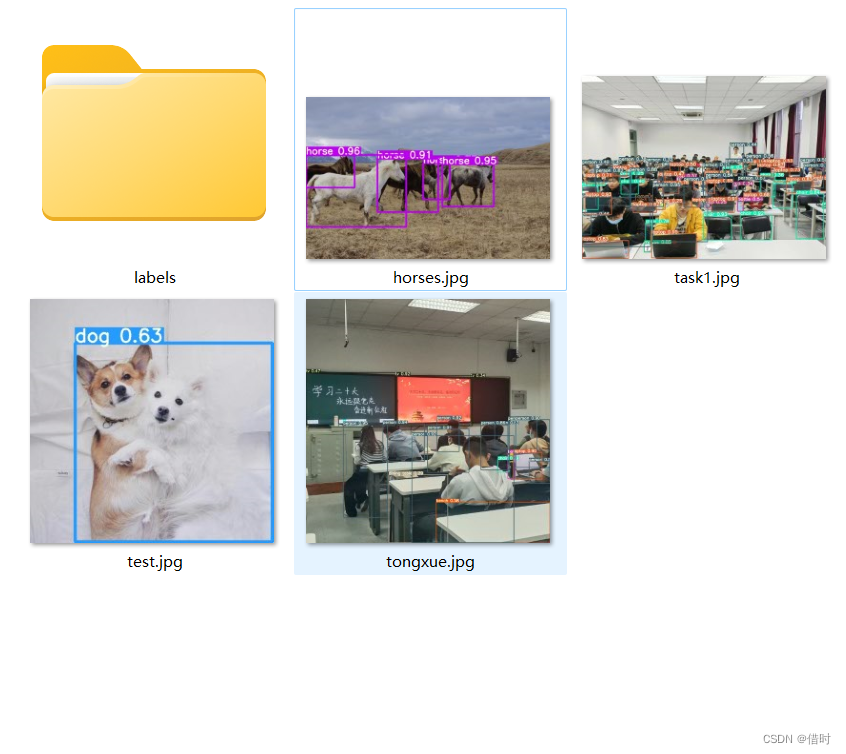
【win10-cpu-yolov7】 windows10上yolov7批量检测图片及常用参数解析
yolov7
YOLOv7 - 实现了一种新的实时目标检测算法,用于图像识别和处理。
项目地址:https://gitcode.com/gh_mirrors/yo/yolov7
·
0 前言
windows10 安装 yolov7及其相关配置:
【win10-cpu-Yolov7】 windows10上安装yolov7 并且使用cpu跑demo
1 激活虚拟环境
进入yolov7所在目录 打开cmd

输入 以下代码查看已创建环境
conda env list

选择激活yolov7环境
conda activate yolov7
退出环境(可选)
conda deactivate
# 2、创建虚拟环境
2 批量检测图片
注意,这里检测 inference/images/下所有图片,只需要给目录的路径,就可以批量检测图片。
python detect.py --weights yolov7x.pt --conf 0.25 --img-size 640 --source inference/images/
结果:
置于yolov5\runs\detect目录下

3 常用参数简单解析
detect.py 包含以下参数
- –weights :预权重路径 (detect.py的相对路径)
- –source: 需训练的文件路径 (detect.py的相对路径)
- –img-size:输入网络图像大小,默认640 * 640
- –project:训练模型保存的位置,默认为run/train
- –name: 保存项目名字,一般是run/train/exp
- –save-txt :选择是否生成结果文本
- –save_conf:结果文本保存相似度
这里我们将检测结果的数据保留在txt文件中
3.1 准备素材

素材置于inference\images目录
3.2 运行detect.py
需要的参数
- –weights yolov7x.pt
- –source: inference\images
- –img-size 640
- –project run/train/newdata
- –name Test
- –save-txt
- –save_conf
python detect.py --weights yolov7x.pt --conf 0.25 --img-size 640 --source inference/images --name Test --project run/train/newdata --save-txt --save_conf
3.3 结果
置于run\train\newdata\Test目录下
其中label就是检测结果数据


结果文本解析:
后面四位(x,y,w,h)为标注框的位置
标签id x y w h 相似度
17 0.100259 0.460938 0.200517 0.199219 0.693855
17 0.536223 0.521484 0.109961 0.222656 0.771352
17 0.418499 0.545898 0.249677 0.330078 0.906287
17 0.665589 0.546875 0.210867 0.261719 0.953997
17 0.205692 0.580078 0.411384 0.445312 0.95672
YOLOv7 - 实现了一种新的实时目标检测算法,用于图像识别和处理。
最近提交(Master分支:3 个月前 )
a207844b - 1 年前
2c612d33 - 1 年前
更多推荐
 已为社区贡献11条内容
已为社区贡献11条内容







所有评论(0)